Apple Push Notification service 証明書を生成する方法
Apple Push Notification service (APNs) に Push Notification(プッシュ通知)を送信するには、Apple Push Notification service 証明書が必要になります。
ここでは、Apple Developer Program のアカウントで Apple Push Notification service 証明書を生成する方法をご説明します。
Apple Push Notification service 証明書を生成するには、有料の Apple Developer Program に登録する必要があります。詳しくは「Apple Developer Program について」をご覧ください。
Mac で CSR (Certificate Signing Request) を生成する
まず、Mac で CSR (Certificate Signing Request) を生成します。
⌘ command + スペース の Spotlight で検索するなどして、キーチェーンアクセス (Keychain Access)を開きます。
キーチェーンアクセスを開いたら、左上のデフォルトキーチェーンで 「ログイン」、上部の分類で「証明書」を選択し、表示された証明書の中から「Apple Worldwide Developer Relations Certification Authority」を選択しておいてください。
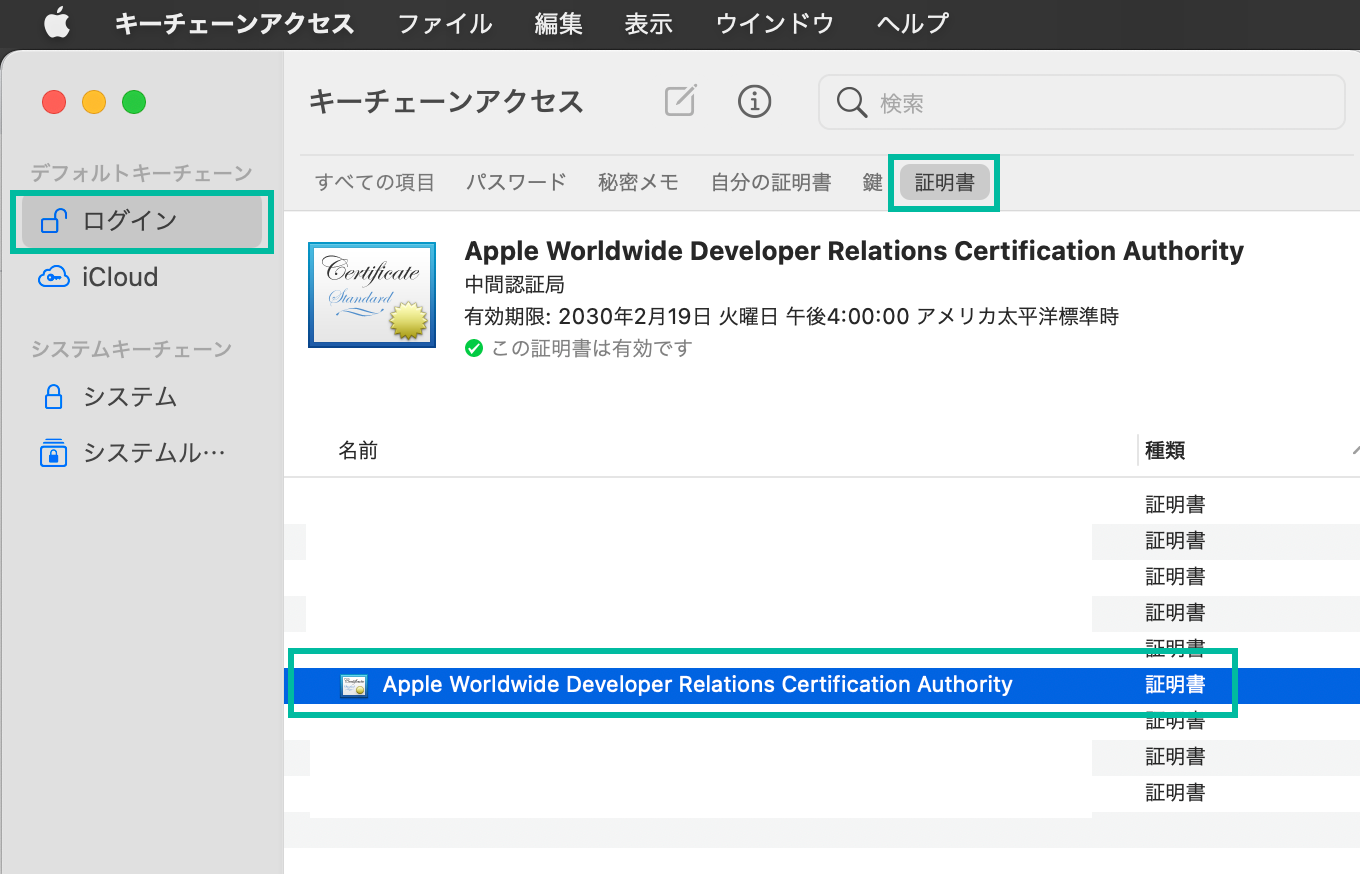
その状態で、メニューから、[キーチェーンアクセス] > [証明書アシスタント] > [認証局に証明書を要求] を選択します。
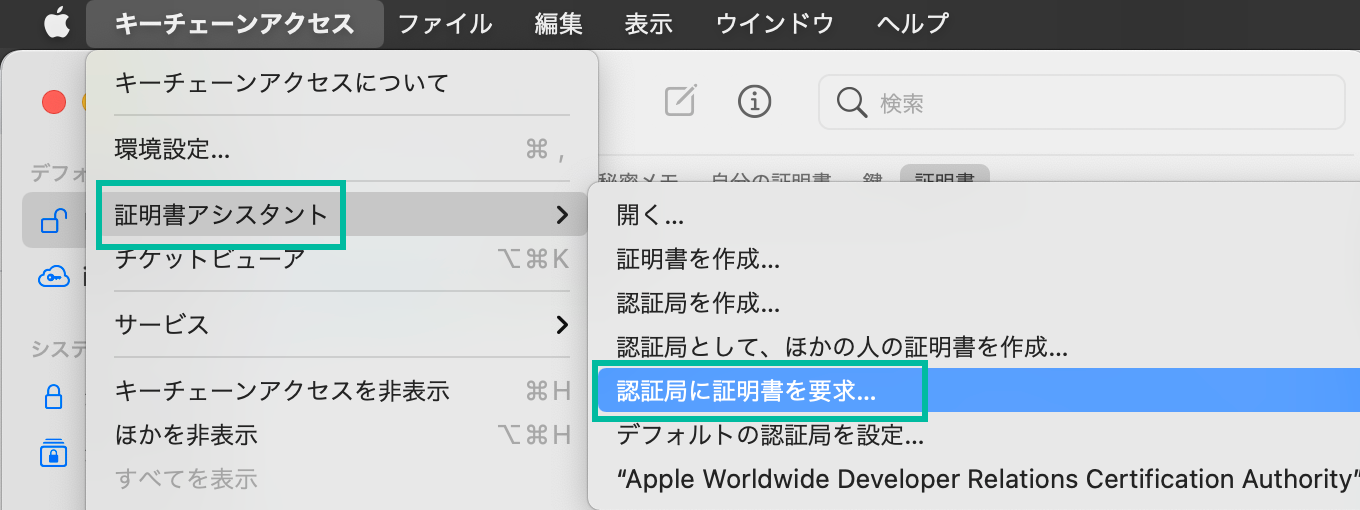
通称は入ってくると思うのでそのままで、ユーザのメールアドレスに Apple ID のメールアドレスを入力し、「ディスクに保存」を選択してを選択して、[続ける] をクリックします。
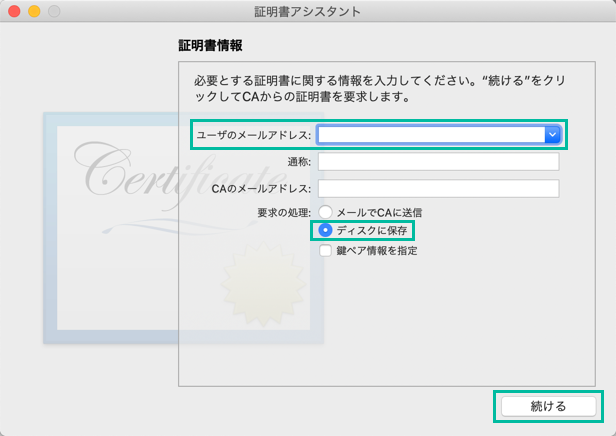
CSR ファイルの保存場所を指定して保存し、[完了] をクリックします。これで CSR ができました。

Apple Push Notification service 証明書を生成する
続いて、Apple Push Notification service 証明書を生成します。
Apple Developer のサイトにログインし、[Certificates, Identifiers & Profiles] の Certificates をクリックします。

Certificates, Identifiers & Profiles のページが表示されるので、Certificates の右側にある、+ ボタンをクリックします。
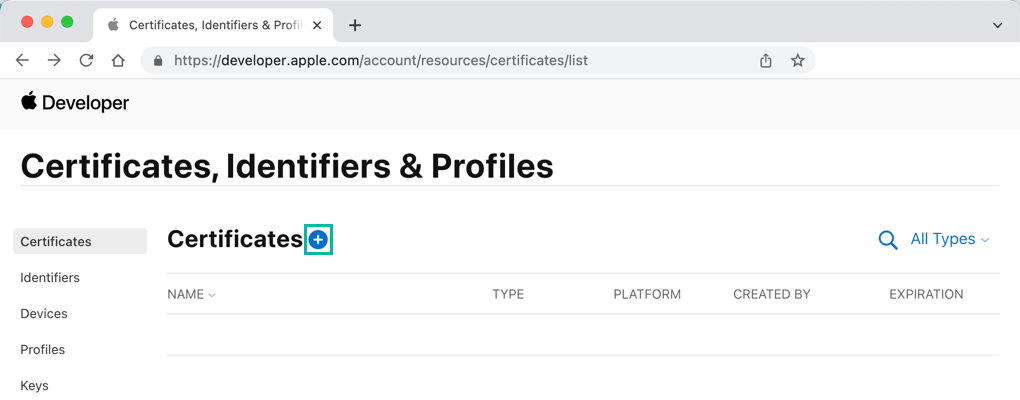
Create a New Certificate のページが表示されるので、Services の Apple Push Notification service SSL (Sandbox & Production) を選択し、[Continue] ボタンをクリックします。

「Push Notification(プッシュ通知)の App ID を生成する方法」で生成した Push Notification(プッシュ通知)を受信したい iOS アプリの App ID を選択して、[Continue] ボタンをクリックします。
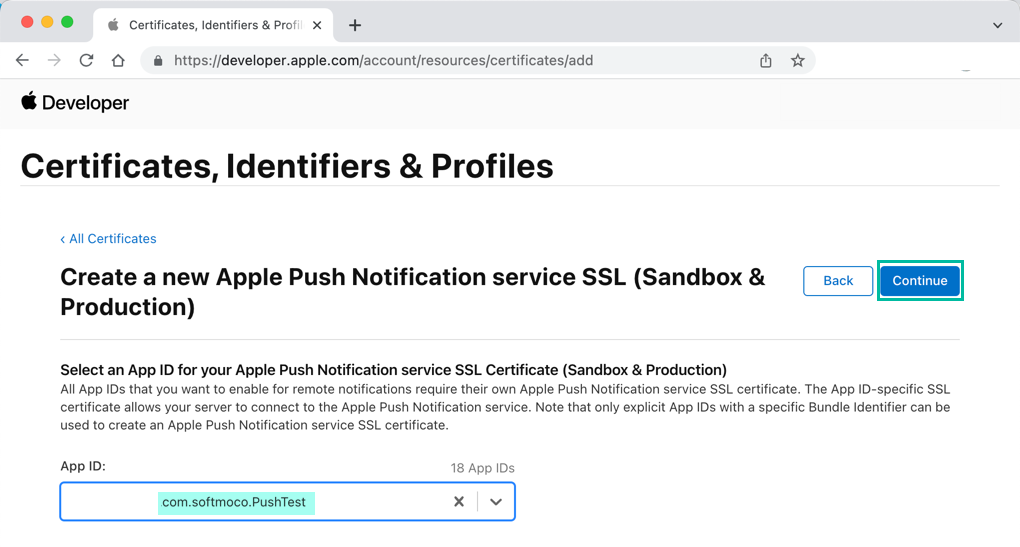
[Choose File] をクリックして先ほど作成した CSR ファイルを選択し、[Continue] ボタンをクリックします。
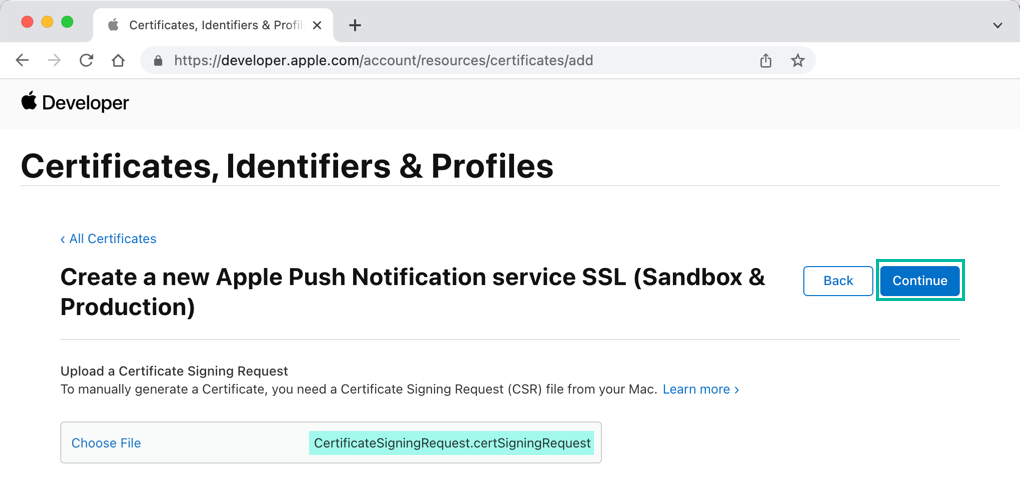
これで Apple Push Notification service 証明書が生成されたので、[Download] ボタンをクリックしてダウンロードしておきます。

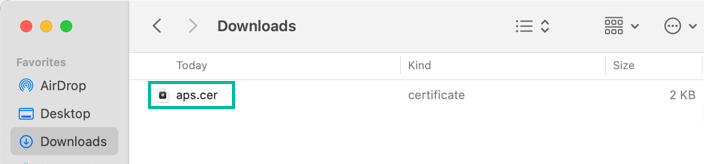
Mac に Apple Push Notification service 証明書をインストールする
Mac に、Apple Push Notification service 証明書をインストールします。
ダウンロードした .cer ファイルをダブルクリックすると、キーチェーンアクセスが開き、証明書がインストールされます。
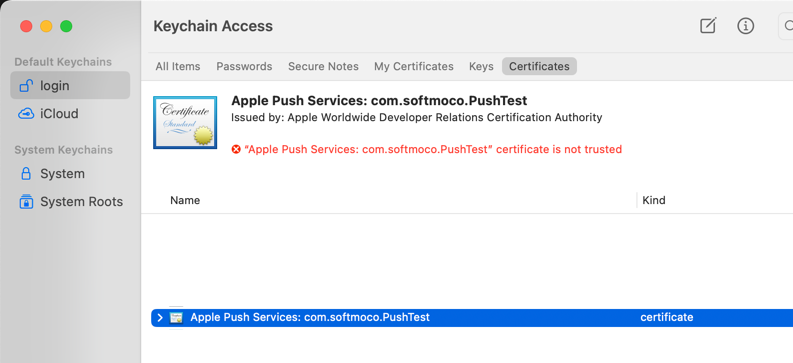
証明書が信頼されていない場合は、キーチェーンアクセスにインストールされた証明書をダブルクリックして Trust の箇所から信頼するように変更しておきます。

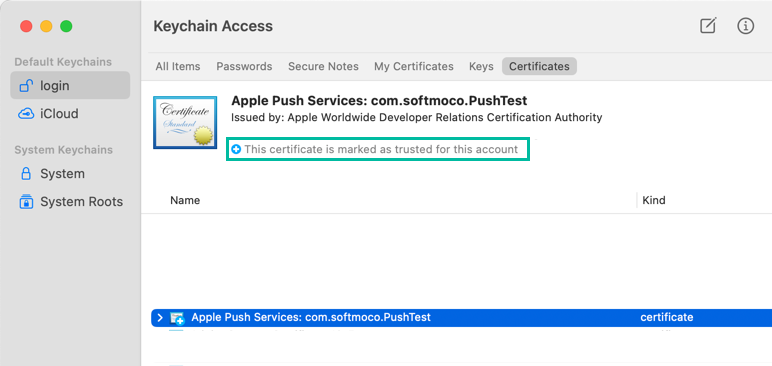
以上、iOS の Apple Push Notification service 証明書を生成する方法をご説明しました。